分享3个免费的识别图片文字的工具,可以直接将图片上的文字识别保存为Word文档,识别后的文字不仅跟图片排版一致,还支持再次编辑功能,
1、改图鸭
https://www.gaituya.com/wenzi/
一个免费的在线图片处理网站,涵盖了各种图片处理功能,包括图片压缩、图片转文字、图片改大小、照片特效、修改分辨率、照片变漫画、图片改尺寸等功能,打开首页就能找到自己需要的功能。
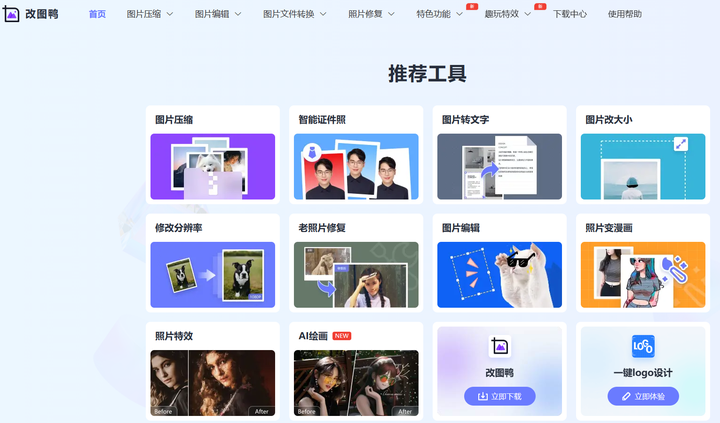
比如识别图片上的文字,打开页面就可以直接点击它的图片转文字功能,然后上传带有文字的图片,支持输出保存为纯文本、Word、TXT文档,按照自己的需求选择输出保存格式。

选择好输出保存格式后,点击立即识别,很快就可以将图片上的文字识别保存为Word文档,识别完成后点击,打开查看识别后的文档内容,它支持再次编辑等操作,识别后的文字准确率可以达到98%以上。
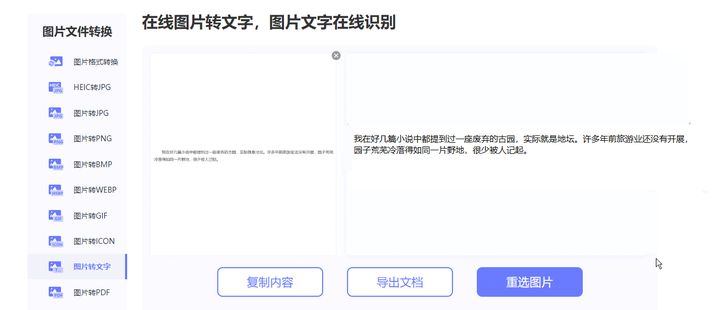
2、迅捷图片转换器
https://www.xunjiepdf.com/image-converter
一个专门用来转换图片格式的工具,还支持处理各种图片压缩、图片文字转文档、智能证件照、抠图换背景、批量处理图片、图片加水印、图片编辑、照片特效等功能都能在页面的左侧找到。
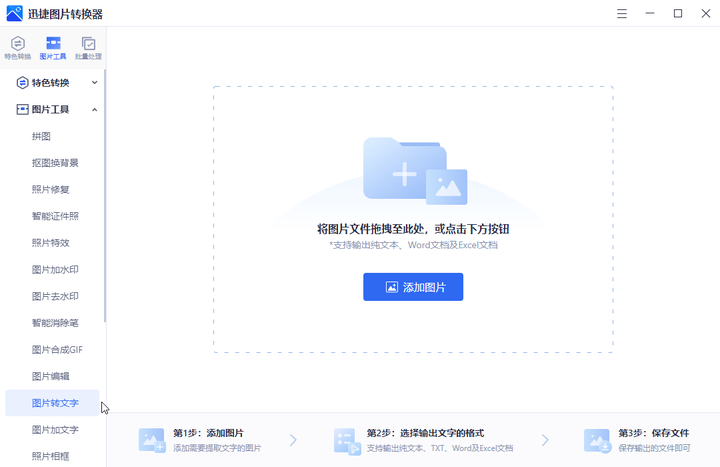
打开首页在左侧找到“图片文字”功能,然后上传带有文字的图片,接着可以在右侧选择输出格式,支持输出保存为Word、TXT文档、纯文本、Excel文档,根据需求选择对应的输出保存格式,然后点击立即识别,识别后会单独保存为文档格式。
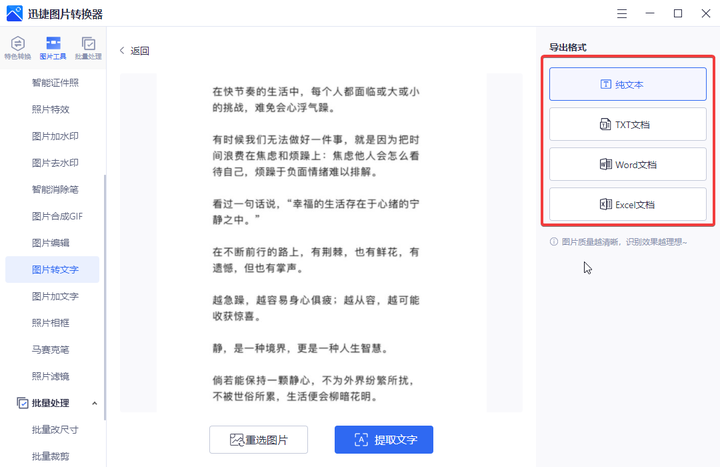
下面是输出保存为Word文档的排版,基本上都是按照图片上的文字排版进行排序,而且识别后的文字基本上没有错别字,可以直接复制使用。
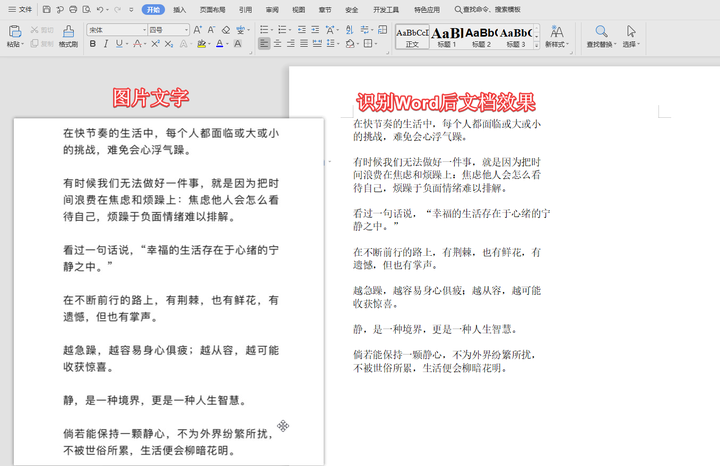
3、万能图片转换器
一个专门处理手机上的图片格式转换APP,同时还支持其他的图片压缩、图片去水印、图片加水印、图片文字识别、文档扫描等功能,打开首页点击下方的工具,可以看到很多识别描述工具。
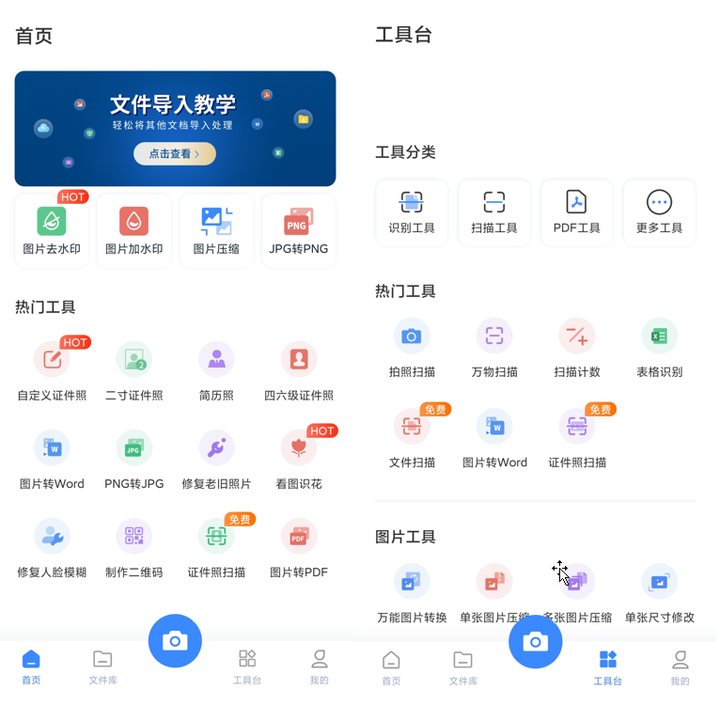
找到“图片转Word”功能,接着会跳转到拍照页面,也可以直接从相册上传需要识别的图片文件,它还支持识别扫描多个国家的语言内容,选择对应的语种,然后点击下一步,很快就可以在页面看到识别的文档内容,识别后的文档可以直接点击复制、编辑等操作。
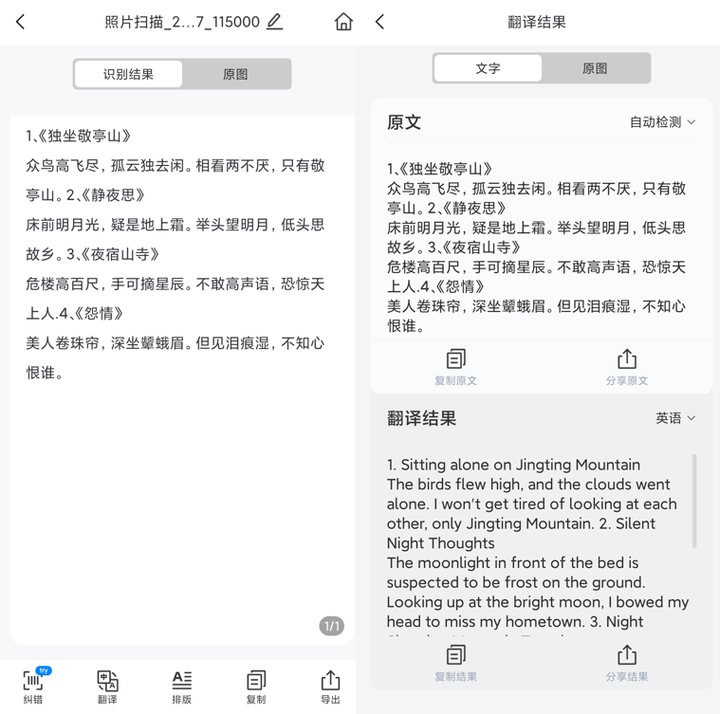
以上就是这次和大家分享的图片转Word工具,平时保存的带有文字的图片,都可以用上面的方法进行识别成文档,有需要的朋友都可以去试试!

 支付宝扫一扫
支付宝扫一扫 
评论列表(196条)
测试